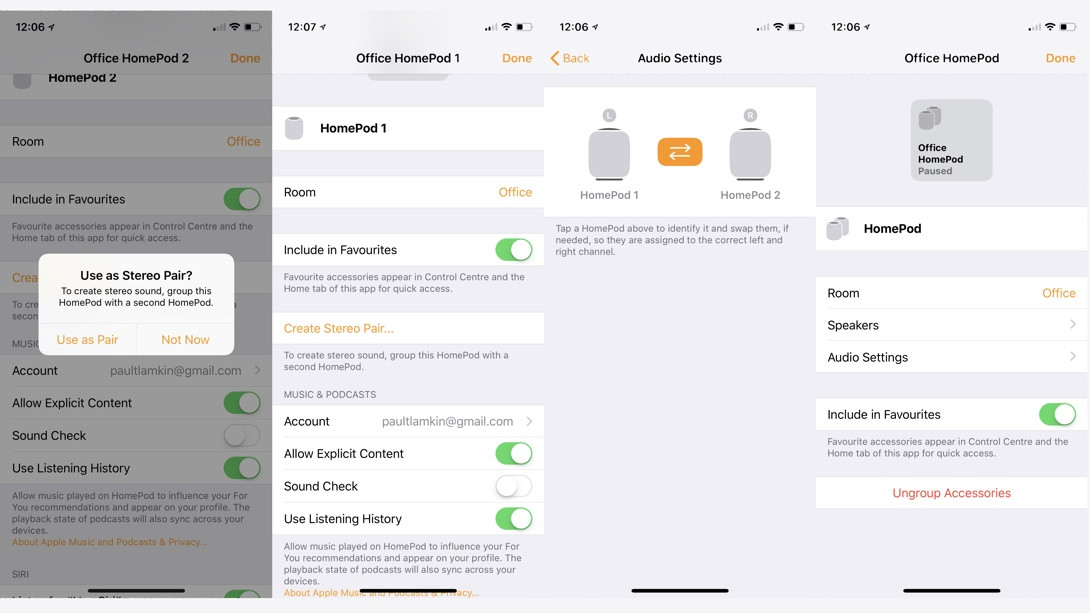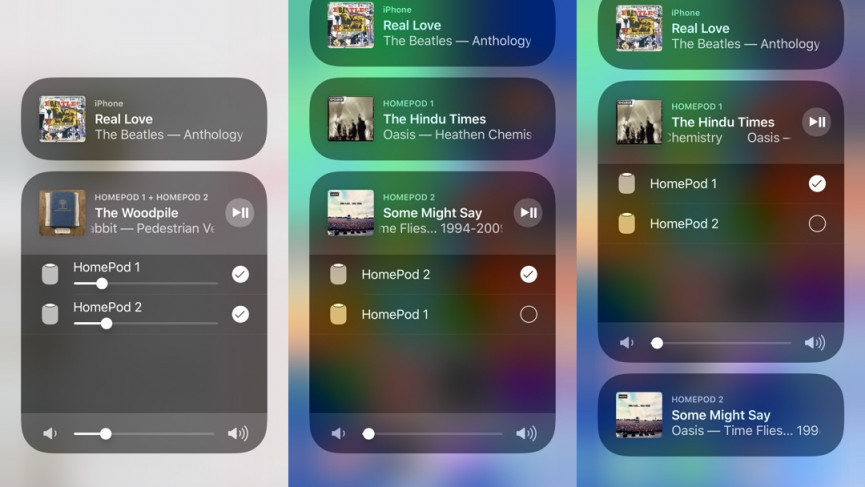Une grande partie du lancement du nouveau HomePod Mini 2 était qu’Apple renforçait ses références en tant que spécialiste de l’audio multi-pièces pour affronter Sonos and co.
Apple a lancé son assaut audio multi-pièces en mai 2018 lors de la sortie d’iOS 11.4 dans la nature.
C’est parce que l’iPhone / iPad – ainsi que certains logiciels HomePod 11.4 – ont apporté AirPlay 2 au grand public après une longue attente.
Avance rapide de quelques années et une configuration de haut-parleurs multi-pièces composée de HomePods, de HomePod Minis et d’autres haut-parleurs AirPlay 2 n’a jamais été aussi facile, ni aussi abordable, à installer.
Petit et large: Apple HomePod vs HomePod Mini
Les utilisateurs ont désormais la possibilité de synchroniser plusieurs appareils Apple HomePod; créer des paires HomePod stéréo et configurer l’audio multi-pièces.
AirPlay 2 permet non seulement le transfert de chansons entre les pièces, mais vous permet de les lire dans toutes les pièces en même temps sur n’importe quel appareil iOS, Apple TV ou HomePod – et tout peut également être alimenté par Siri.
Et, si vous avez une paire de HomePods dans la même pièce, il est également possible de créer une configuration de haut-parleurs stéréo gauche / droite – mais sachez que vous ne pouvez créer que des paires stéréo dédiées de HomePods ou HomePod Minis; vous ne pouvez pas en avoir un dans une paire.
Comment créer une paire HomePod stéréo
Les puristes de la musique vous diront d’ignorer les vantards du son à 360 degrés et autres – pour l’expérience musicale ultime, vous avez besoin d’une configuration stéréo appropriée, avec une paire gauche et droite fournissant les sons que les artistes (enfin, leurs producteurs) voulaient.
La bonne nouvelle, avec quelques HomePods, ou HomePod Minis, est que vous n’aurez pas besoin de vous soucier du fil de haut-parleur – AirPlay 2 s’occupe de tout sans fil.
- Si vous configurez un nouveau HomePod et que vous choisissez de l’ajouter à une pièce où se trouve déjà un HomePod, vous verrez alors une fenêtre contextuelle vous demandant si vous souhaitez créer une paire stéréo.
- Si vous avez déjà deux HomePods dans une pièce, ouvrez l’application Home, appuyez et maintenez l’icône HomePod, puis appuyez sur “ Détails ”.
- Appuyez sur «Créer une paire stéréo …», puis sélectionnez les HomePod à inclure.
- Configurez l’enceinte qui sera la gauche et laquelle sera la droite en effectuant un simple test de tonalité. Appuyez sur le bouton orange pour les changer s’ils sont dans le mauvais sens.
C’est tout – vous êtes prêt, vous avez réussi à créer une paire de haut-parleurs stéréo. La paire sera essentiellement traitée comme un seul haut-parleur HomePod, de sorte que toute musique que vous demandez à Siri de jouer ou que vous sélectionnez sur le centre de contrôle de votre iPhone sera lue dans les deux en mode stéréo.
Vous ne pouvez pas simplement en jouer pendant qu’ils sont couplés, mais vous pouvez les dissocier en appuyant sur l’option “ Dissocier l’accessoire ” dans l’application Maison.
Comment configurer les enceintes multi-pièces HomePod
En fait, vous n’avez rien à configurer pour tirer le meilleur parti des compétences multi-pièces qu’AirPlay 2 a apportées à la fête HomePod 2.
Une fois que vous avez configuré avec succès un haut-parleur HomePod et qu’il s’affiche dans votre application Home, vous pouvez simplement demander à Siri de lire de la musique à partir d’un certain haut-parleur (ou pièce). Dites simplement quelque chose comme, “Hey Siri – joue les Bluetones dans la cuisine,” ou “Hey Siri, fais jouer ma playlist des années 80 dans la salle à manger et la chambre” et vous serez absent.
Rivaux: HomePod contre Sonos One
Vous pouvez même devenir super complexe avec Siri, en configurant différentes chansons dans différentes pièces – à différents niveaux de volume. Quelque chose du genre, “Hey Siri, joue à Frightened Rabbit dans la cuisine à 70% et ma playlist de chansons tristes au bureau à 30%,” ne dérangera pas l’assistant numérique d’Apple.
Vous pouvez, bien sûr, regrouper les haut-parleurs et contrôler la lecture à l’aide du bouton AirPlay sur Apple Music ou Control Center également – consultez notre guide pour contrôler votre Apple HomePod à l’aide de votre iPhone pour plus de détails.
Sachez cependant que bien que les HomePod regroupés dans une configuration multi-pièces soient assez transparents et que vous ne remarquerez pas de latence ou de décalage, on ne peut pas en dire autant de l’ajout d’appareils non Apple dans un groupe AirPlay.
Ce n’est pas trop mal, mais ce n’est certainement pas non plus parfaitement synchronisé.